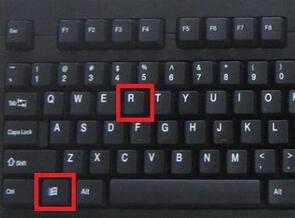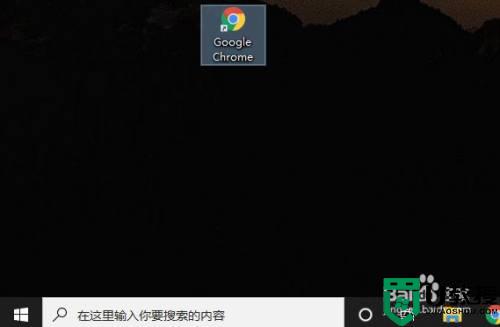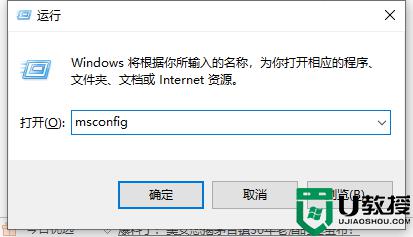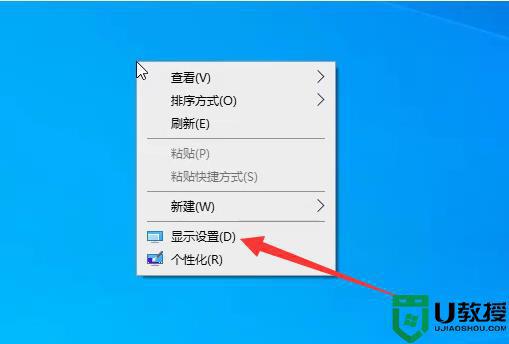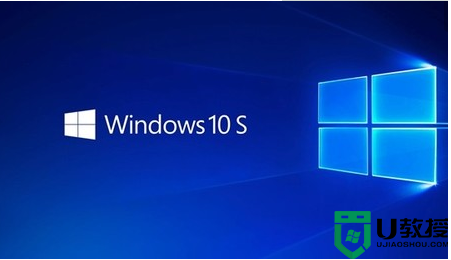如何退出安全模式win10 win10电脑怎样退出安全模式
时间:2022-05-07作者:xinxin
在win10原版系统出现病毒入侵的情况,有的用户在不想要进行系统重装的情况下,可以选择进入安全模式进行病毒的查杀,可是每次在启动win10电脑之后,都会出现进入安全模式的情况,对此win10如何退出安全模式呢?接下来小编就来告诉大家win10电脑退出安全模式设置方法。
推荐下载:windows10 32位免费
具体方法:
1、输入命令
进入WIN10系统后按住WIN和R调出运行窗口,输入msconfig后回车。
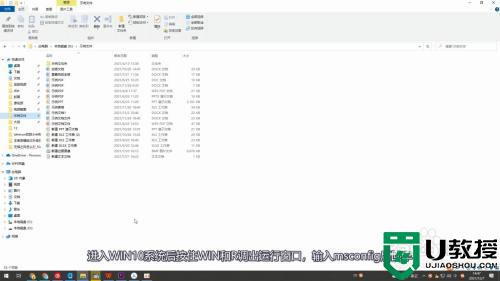
2、取消勾选
在弹出的窗口中点击引导选项卡,取消勾选安全启动。
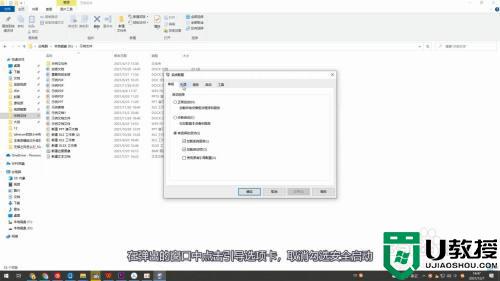
3、退出安全模式
点击确定后选择重启电脑就能退出安全模式了。
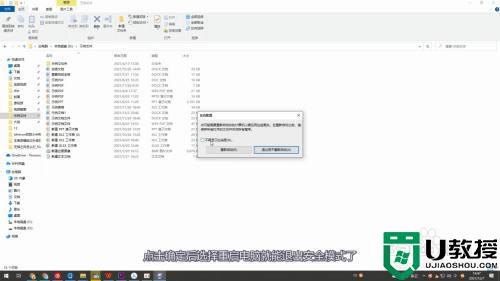
以上就是小编给大家介绍的win10电脑退出安全模式设置方法了,还有不清楚的用户就可以参考一下小编的步骤进行操作,希望能够对大家有所帮助。